
Hitilafu ya kupoteza video - jambo hilo ni mbaya sana. Ujumbe wa mfumo "Videoreriver alisimama kujibu na kufanywa kwa ufanisi" lazima awe na ujuzi kwa wale wanaocheza michezo ya kompyuta na kazi katika programu zinazotumia kikamilifu rasilimali za kadi ya video. Wakati huo huo, ujumbe kuhusu hitilafu kama hiyo unaambatana na programu hutegemea, na wakati mwingine unaweza kuona BSOD ("Screen ya Blue ya Kifo" au "Screen Kifo cha Blue").
Kutatua chaguo kwa Videorerier.
Hali ambayo hitilafu ya meneja wa video hutokea inaweza kuwa sana na yote ni tofauti. Ili kurekebisha tatizo hili, hakuna majibu ya template na ufumbuzi. Lakini tumeandaa idadi ya vitendo kwako, moja ambayo inapaswa kusaidia kwa usahihi kuondokana na tatizo hili.Njia ya 1: Kuboresha madereva ya kadi ya video
Kwanza kabisa, lazima uhakikishe kuwa una toleo la hivi karibuni la dereva kwa kadi yako ya video.
Vitendo vya wamiliki wa kadi ya video ya Nvidia:
- Nenda kwenye tovuti rasmi ya kampuni.
- Kwenye ukurasa unaofungua, lazima ueleze data kwenye kadi yako ya video. Katika uwanja wa "aina ya bidhaa", tunaondoka kipengee cha "Geforce". Kisha, taja mfululizo wa kadi yako ya video, mfano, pamoja na mfumo wa uendeshaji unaotumiwa na kutokwa kwake. Ikiwa ni lazima, unaweza kubadilisha lugha katika uwanja unaofaa.
- Bonyeza kifungo cha "Tafuta".
- Kwenye ukurasa unaofuata, utaona data kwenye dereva wa mwisho kwa kadi yako ya video (toleo, tarehe ya kuchapishwa) na unaweza kujitambulisha na sifa za suala hili. Tunaangalia toleo la dereva. Kitufe cha "kupakua" sio kushinikizwa bado. Ukurasa wa kuondoka wazi, kama utahitajika katika siku zijazo.
- Kisha, tunahitaji kujua toleo la dereva, ambalo tayari imewekwa kwenye kompyuta yako. Ghafla tayari una toleo la hivi karibuni. Kompyuta inahitaji kupata mpango wa uzoefu wa NVIDIA GEFORCE na kukimbia. Unaweza kuifanya kutoka kwenye tray kwa kubonyeza haki kwenye icon ya programu hii na kuchagua kamba ya "Open Nvidia Geforce".
- Ikiwa haukupata icon kama hiyo kwenye tray, basi tunapata tu mpango katika anwani inayofuata kwenye kompyuta.
- Tafadhali kumbuka kwamba ikiwa barua nyingine imetolewa kwa diski ngumu, njia inaweza kutofautiana na mfano ulio juu.
- Baada ya kufungua uzoefu wa Nvidia Geforce, lazima uende kwenye mipangilio ya programu. Kitufe kinachofanana kina aina ya gear. Bofya juu yake.
- Katika dirisha inayoonekana upande wa kulia unaweza kuona habari kuhusu mfumo wako, ikiwa ni pamoja na toleo la dereva wa kadi ya video iliyowekwa.
- Sasa unahitaji kulinganisha toleo la dereva wa mwisho kwenye tovuti ya NVIDIA na imewekwa kwenye kompyuta. Ikiwa una toleo sawa, basi njia hii inaweza kupunguzwa na kwenda nyingine iliyoelezwa hapo chini. Ikiwa toleo lako la dereva ni la zamani zaidi, basi tunarudi kwenye ukurasa wa boot ya dereva na bofya kitufe cha "Pakua Sasa".
- Kwenye ukurasa unaofuata utaulizwa kusoma makubaliano na kukubali. Bofya kitufe cha "Kukubali na Pakua".
- Baada ya hapo, boot ya dereva itaanza kwenye kompyuta yako. Tunasubiri mwisho wa kupakua na kukimbia faili iliyopakuliwa.
- Dirisha ndogo itaonekana, ambapo unataka kutaja njia ya folda kwenye kompyuta ambapo faili za ufungaji zitapatikana. Tunafafanua njia yako mwenyewe au kuondoka kwa default, kisha bonyeza kitufe cha "OK".
- Tunasubiri mpaka mchakato wa kuchimba faili umekamilika.
- Baada ya hapo, mpango wa ufungaji utaanza na kuangalia utangamano wa vifaa vyako na madereva imewekwa.
- Wakati hundi imekwisha, dirisha itaonekana na makubaliano ya leseni. Tunasoma kwa mapenzi na kushinikiza kitufe cha "Kukubali". Endelea ".
- Hatua inayofuata itakuwa uchaguzi wa njia ya kufunga dereva. Utapewa ufungaji wa "Express" au "ufungaji wa kuchagua". Tofauti kati yao ni kwamba kwa ufungaji wa mwongozo unaweza kuchagua vipengele ili kuboresha dereva, na katika hali ya usanidi wa Express, vipengele vyote vitasasishwa moja kwa moja. Kwa kuongeza, katika hali ya "Kuchagua Ufungaji", inawezekana kuboresha madereva bila kuokoa mipangilio yako ya sasa, kwa maneno mengine, fanya ufungaji safi. Kwa kuwa tunazingatia kesi na tukio la kosa la video, itakuwa na mantiki zaidi ya kuweka upya mipangilio yote. Chagua kipengee cha "Kuchagua Ufungaji" na bofya kitufe cha pili.
- Sasa tunahitaji kuchagua vipengele ili kuboresha na angalia sanduku karibu na kipengee cha usafi safi. Baada ya hapo, bonyeza kitufe cha "Next".
- Mchakato wa ufungaji wa dereva utaanza.
- Wakati wa mchakato wa ufungaji, mfumo utatoa ujumbe kwamba ni muhimu kuanzisha upya kompyuta. Baada ya sekunde 60, hii itatokea moja kwa moja, au unaweza kuharakisha mchakato kwa kushinikiza kitufe cha "Kuanza upya Sasa".
- Baada ya upya upya, ufungaji wa dereva utaendelea moja kwa moja. Matokeo yake, dirisha itaonekana na ujumbe wa mafanikio ya dereva wa mafanikio kwa vipengele vyote vilivyochaguliwa. Bofya kitufe cha "Funga". Hii imefanywa kwenye mchakato huu wa uppdatering kifaa cha video. Unaweza kujaribu tena kuunda hali ambayo hitilafu iliondoka.



C: \ Programu Files (X86) \ Nvidia Corporation \ Nvidia Geforce uzoefu (kwa mifumo 32-bit uendeshaji)
C: \ Programu Files \ Nvidia Corporation \ Nvidia Geforce uzoefu (kwa mifumo 64-bit uendeshaji)



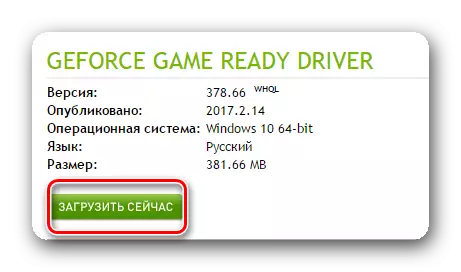
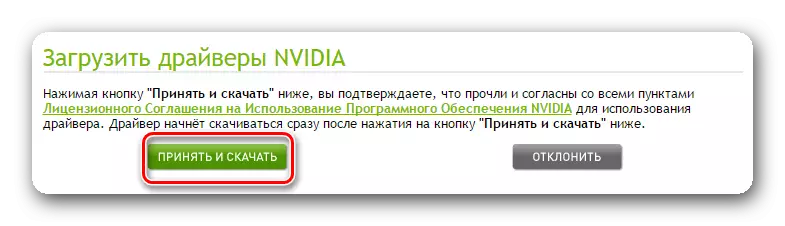

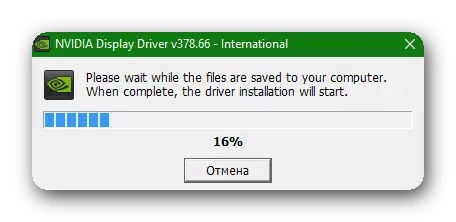





Tafadhali kumbuka kuwa kurekebisha au kurejesha dereva hakuna haja ya kufuta toleo la zamani. Installer itaifanya katika hali ya moja kwa moja yenyewe.

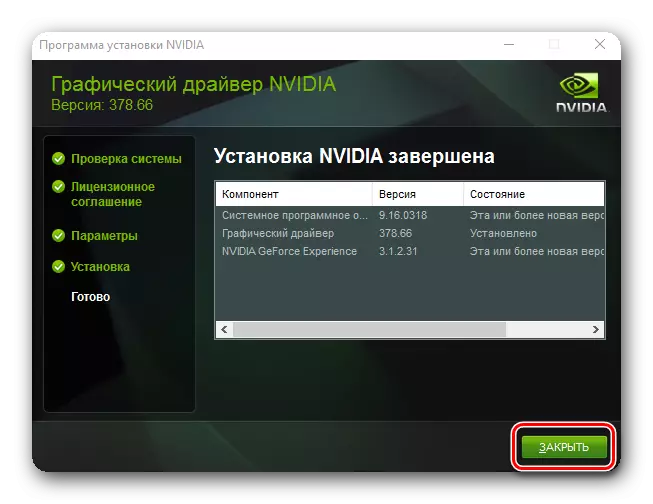
Kurekebisha madereva ya NVidia kuna njia nyingine. Haraka na automatiska.
- Katika tray kwenye icon ya uzoefu wa NVIDIA GEFORCE na kifungo cha haki cha panya na chagua kamba "Angalia sasisho" kwenye orodha ya pop-up
- Programu itafungua, ambapo hapo juu kutakuwa na toleo jipya la dereva inapatikana kwa kupakuliwa, na kifungo cha "kupakua" yenyewe. Bofya kwenye kifungo hiki.
- Boot ya dereva itaanza na kamba itaonekana na maendeleo ya download yenyewe.
- Baada ya kupakuliwa imekwisha, kamba inaonekana na uchaguzi wa aina ya ufungaji. Bofya kwenye kifungo cha "Kuchagua Ufungaji".
- Maandalizi ya ufungaji itaanza. Baada ya muda fulani, dirisha itaonekana ambapo vipengele vinapaswa kuchaguliwa kwa sasisho, angalia sanduku mbele ya mstari wa mstari wa usanidi wa usafi na bonyeza kitufe cha "ufungaji".
- Baada ya ufungaji umekwisha, dirisha itaonekana na ujumbe kuhusu mwisho wa mchakato. Bofya kitufe cha "Funga".
- Katika mode ya update ya moja kwa moja, programu pia itafuta kwa hiari toleo la zamani la dereva. Tofauti pekee ni kwamba mfumo katika kesi hii hautahitaji reboot. Hata hivyo, mwishoni mwa mchakato wa sasisho la dereva, ni bora kufanya katika mode ya mwongozo.






Tafadhali kumbuka kuwa mipangilio yote ya NVIDIA itawekwa upya baada ya ufungaji safi wa dereva. Ikiwa wewe ni mmiliki wa kompyuta na kadi ya video ya nvidia, usisahau kuweka thamani "mchakato wa juu wa utendaji wa nvidi" katika kamba ya processor ya graphics. Unaweza kupata kipengee hiki kwa kubonyeza haki kwenye desktop na kuchagua kamba ya "Nvidia ya kudhibiti jopo". Kisha, nenda kwenye sehemu ya "Dhibiti Vigezo vya 3D". Badilisha thamani na bofya kifungo cha kuomba.
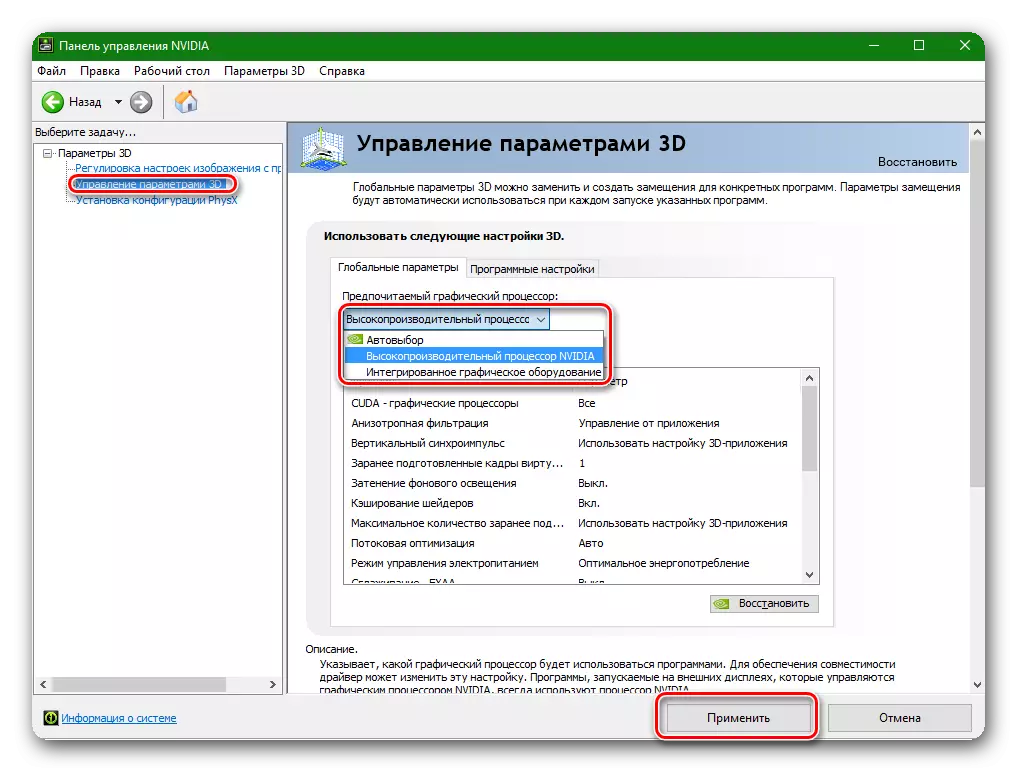
Vitendo vya wamiliki wa kadi ya video ya AMD:
- Nenda kwenye ukurasa wa kupakua wa tovuti rasmi ya AMD.
- Njia rahisi ya kupata mfano wako kwa kuingia jina lake katika utafutaji.

Vinginevyo, unaweza hatua kwa hatua kwa kuchagua "graphics" katika safu ya kwanza, na kisha ni kusukuma kutoka kwa mfano wako wa kadi ya video. Mfano juu ya skrini hapa chini.
- Ukurasa ulio na orodha ya madereva inapatikana utafungua. Panua orodha kwa mujibu wa toleo na kidogo ya OS yako, angalia orodha ya faili inapatikana na uchague chaguo la maslahi, kulingana na toleo kulingana na toleo. Bonyeza "Pakua".
- Baada ya dereva ni kubeba, kuzindua. Dirisha itaonekana na uteuzi wa njia ya kufuta faili za ufungaji. Chagua folda inayotaka au uondoke kila kitu kwa default. Bonyeza kifungo cha "kufunga".
- Baada ya kufuta, dirisha la ufungaji litaonekana. Inahitaji kuchagua eneo sahihi inayoitwa "dereva wa ndani".
- Hatua inayofuata ni uchaguzi wa njia ya ufungaji. Tunavutiwa na kipengee cha "Uwekaji wa Ufungaji". Bofya kwenye kamba hii.
- Katika dirisha ijayo, unaweza kuchagua vipengele vya kusasisha na kufanya madereva safi. Hii ina maana kwamba programu itafuta toleo la awali la dereva moja kwa moja. Bonyeza kifungo cha "Usafi".
- Kisha, mfumo utatoa onyo kwamba inahitaji reboot kwa ufungaji safi. Bonyeza kitufe cha "Ndiyo".
- Mchakato wa kuondoa dereva wa zamani utaanza, baada ya hapo arifa ya reboot itaonekana. Itatokea moja kwa moja baada ya sekunde 10 au baada ya kubofya kitufe cha "Kuanza upya Sasa".
- Wakati mfumo unapoanza upya, mchakato wa ufungaji wa dereva umeanza tena. Tafadhali kumbuka kuwa mchakato wa upya unaweza kuchukua hadi dakika kadhaa. Wakati inaendelea, dirisha linalofanana litaonekana kwenye skrini.
- Wakati wa mchakato wa ufungaji, mfumo utaonyesha dirisha ambalo unataka kuthibitisha ufungaji wa dereva kwa kifaa kwa kushinikiza kitufe cha "kufunga".
- Dirisha ijayo itaonekana na pendekezo la kufunga Radeon Relive, mpango wa kurekodi video na kujenga matangazo. Ikiwa unataka kuiweka, bofya kitufe cha "Weka Radeon Relive", vinginevyo, bofya "Ruka". Ikiwa umepoteza hatua hii, wakati ujao bado unaweza kufunga programu ya "Relive".
- Dirisha la mwisho ambalo linaonekana litakuwa ujumbe kuhusu mwisho wa mafanikio na utoaji wa kuanzisha upya mfumo. Chagua "Reload sasa".

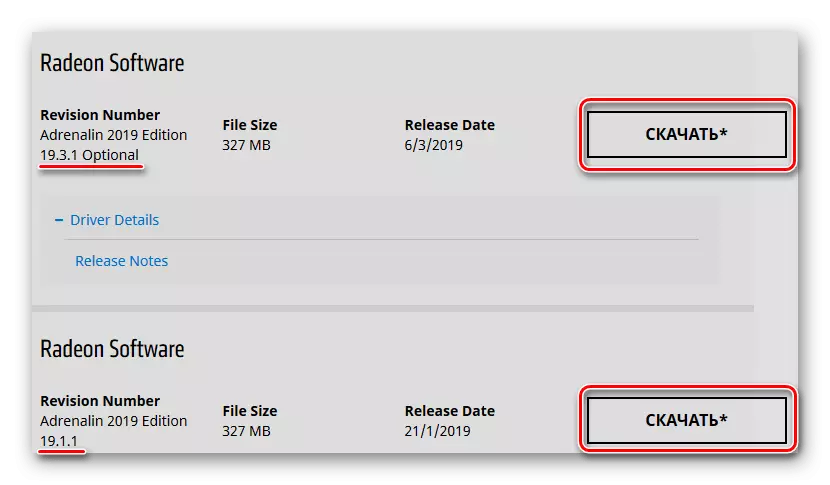









Sasisha madereva wa AMD pia inaweza kuwa moja kwa moja.
- Kwenye desktop kwa kubonyeza kitufe cha haki cha panya na chagua kipengee cha "Mipangilio ya Radeon".
- Katika dirisha linaloonekana chini, chagua kichupo cha "Updates".
- Kisha unahitaji kubonyeza kitufe cha "Angalia kwa Updates".
- Wakati mchakato wa kuthibitisha umekwisha, kifungo na jina "Unda Imependekezwa" itaonekana. Kwa kubonyeza juu yake, orodha itaonekana ambayo unataka kuchagua kamba ya "sasisho la desturi".
- Hatua inayofuata itathibitishwa kuanzia ufungaji. Ili kufanya hivyo, bofya kitufe cha "Endelea" kwenye dirisha linaloonekana.




Matokeo yake, mchakato wa kuondoa toleo la zamani la dereva, reboot mfumo na usakinishe dereva mpya. Mchakato wa kina wa ufungaji unaelezwa kidogo zaidi.
Jinsi ya Kupata Mfano wa Kadi ya Video bila Programu za Tatu
Unaweza kupata mfano wa kadi yako ya video bila kutumia programu ya tatu. Kwa kufanya hivyo, fanya zifuatazo:
- Kwenye desktop kwenye icon yangu "kompyuta yangu" au "kompyuta hii" kwa kubonyeza kitufe cha panya haki na chagua kamba ya mwisho ya "mali" kwenye orodha ya kushuka.
- Katika dirisha inayofungua katika eneo la shamba, chagua kipengee cha meneja wa kifaa.
- Katika orodha ya vifaa kutafuta kamba ya "video ya adapta" na kufungua tawi hili. Utaona orodha ya kadi za video zilizounganishwa zinazoonyesha mfano. Ikiwa una laptop, basi uwezekano mkubwa utakuwa na vifaa viwili, kama katika skrini hapa chini. Kadi moja ya video imeunganishwa, na ya pili ni ya juu ya utendaji.

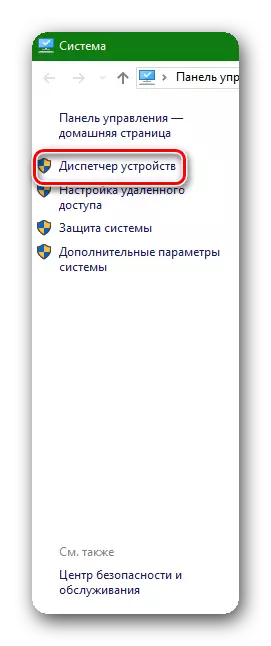

Njia ya 2: Kuweka toleo la zamani la madereva kwa kadi ya video
Sio watengenezaji daima huzalisha madereva kamili ya kufanya kazi katika raia pana. Mara nyingi kuna makosa katika madereva ya hivi karibuni baada ya watu kuwaweka kwenye kompyuta. Ikiwa hitilafu hutokea na wewe na dereva wa hivi karibuni tayari imewekwa, basi unahitaji kujaribu kufunga toleo la zamani la hili.
Kwa kadi za video za nvidia:
- Nenda kwenye ukurasa na madereva ya kumbukumbu na beta.
- Kama ilivyoelezwa hapo juu, chagua aina ya kifaa, familia, mfano, mfumo na lugha na lugha. Katika uwanja wa "uliopendekezwa / beta", weka thamani "Imependekezwa / kuthibitishwa". Baada ya hayo, bofya kifungo cha utafutaji.
- Chini itafungua orodha ya madereva ya kumbukumbu. Hakuna ushauri hapa. Ni muhimu kuangalia mwenyewe, kwani katika hali tofauti ufungaji wa matoleo tofauti ya madereva unaweza kusaidia. Kuna matukio ambapo ufungaji wa dereva wa dereva "372.70" imesaidia kutatua tatizo na dereva wa video ya kosa. Kwa hiyo, jaribu kuanzia nayo. Ili kuendelea, lazima bonyeza kwenye mstari na jina la dereva.
- Utafungua dirisha la kawaida na kupakuliwa kwa dereva wa Nvidia, iliyoelezwa hapo juu. Lazima bonyeza kitufe cha "Pakua Sasa", na kwenye ukurasa unaofuata na makubaliano - "Kukubali na kupakua". Matokeo yake, kupakua dereva itaanza. Ufungaji wa kina na hatua kwa hatua ya dereva wa NVIDIA unaelezwa katika aya hapo juu.


Kwa kadi za video za AMD:
Katika kesi ya kadi za video za AMD, kila kitu ni ngumu zaidi. Ukweli ni kwamba kwenye tovuti rasmi ya kampuni hakuna sehemu na madereva ya kumbukumbu, kama Nvidia. Kwa hiyo, kuangalia kwa matoleo ya zamani ya madereva itabidi kuwa rasilimali za tatu. Kumbuka kuwa kupakua madereva kutoka maeneo ya tatu (yasiyo rasmi), unafanya hatari yako mwenyewe. Kuwa makini katika suala hili ili usipakue virusi.
Njia ya 3: Badilisha mipangilio ya Usajili
Chaguo bora ni kuhariri vigezo vya usajili moja au mbili vinavyohusika na kudhibiti urejesho na muda wa kuchelewa, yaani, wakati ambao dereva hurudia utatokea. Tutahitaji kuongeza muda huu kwa upande mkubwa. Mara moja ni muhimu kufanya uhifadhi kwamba njia hii ni muhimu tu kama huna haja ya kuanzisha tena dereva ili kurejesha, lakini hii ni kutokana na mipangilio ya kawaida ya Windows.
- Tunaanzisha mhariri wa Usajili kwa kufunga kushinda + R na kuingia kwenye amri ya Regedit katika dirisha la "Run". Mwishoni, bonyeza Ingiza au OK.
- Nenda njia ya HKLM \ System \ CurrentControlset \ Control \ graphicsdrivers. Katika Windows 10, ni ya kutosha nakala ya anwani hii na kuiingiza kwenye mstari wa anwani "Mhariri wa Msajili", hapo awali aliiondoa kutoka kwenye njia ya kawaida.
- Kwa default, vigezo muhimu vya kuhariri hazipo hapa, kwa hiyo tutaunda kwa mikono. Bonyeza PCM kwenye mahali pa tupu na uchague "Unda"> "Parameter ya DWORD (32 bits)".
- Rejesha tena kwa "TDRDELAY".
- Bonyeza mara mbili kifungo cha kushoto cha mouse kwenda kwenye mali. Kwanza, kuweka "mfumo wa nambari" kama "decimal", kisha uipate thamani nyingine. Muda wa kuchelewa kwa kiwango ni sekunde 2 (angalau katika mali na imeandikwa "0"), baada ya hapo dereva wa dereva wa adapta ya video ataanzishwa tena. Kuongeza kwa kwanza hadi 3 au 4, na hatimaye, na kuonekana zaidi ya tatizo, chagua chaguo sahihi kwa majaribio. Ili kufanya hivyo, tu kubadilisha tarakimu zaidi kwa kila kitengo - 5, 6, 7, nk. Mbalimbali 6-8 huonekana kuwa sawa, lakini wakati mwingine thamani inaweza kuwa 10 - kila kitu ni moja kwa moja.
- Baada ya kila mabadiliko, namba zinahitaji kuanzisha upya kompyuta! Thamani iliyochaguliwa kwa usahihi itakuwa kwamba wakati huna tena kuchunguza hitilafu.


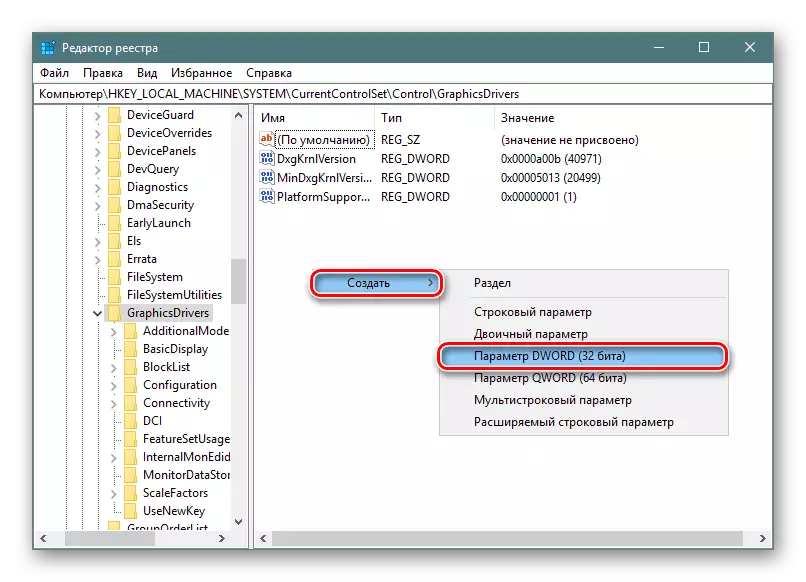

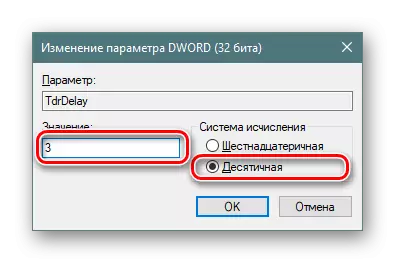
Unaweza pia kuzima kabisa uendeshaji wa TDR - wakati mwingine pia huchangia kutoweka kwa kosa. Ikiwa unazimisha parameter hii katika Usajili, sensor ya dereva haifanyi kazi, ambayo inamaanisha kosa haitaonekana. Hapa ni muhimu kutambua kwamba wakati unalemaza TDR, kuunda na kuhariri parameter "TDRDELAY" haina maana kwa sababu za wazi.
Hata hivyo, tumeanzisha kama mbadala, kwa sababu inaweza pia kusababisha tatizo: kompyuta itategemea mahali ambapo ujumbe "dereva wa video anapaswa kusimamishwa kujibu na kufanikiwa kurejeshwa katika wazo hilo. Kwa hiyo, ikiwa baada ya kufuta ulianza kuchunguza hangs ambapo onyo la windovs lilisisitizwa hapo awali, kuwezesha parameter hii nyuma.
- Fanya hatua 1-2 kutoka kwa maagizo hapo juu.
- Fanya tena parameter katika "Trrlevel" na kufungua mali zake kwa click click lkm.
- Tena, weka mfumo wa nambari ya "decimal", na thamani "0" imesalia. Inafanana na hali ya "Ufafanuzi". Bonyeza "OK", fungua upya PC.
- Unapotegemea kompyuta, kurudi kwenye eneo moja la Usajili, fungua parameter ya "TDRLEVEL", uifanye thamani "3", ambayo inamaanisha kurejesha muda na kabla ya kutumiwa na default. Baada ya hapo, unaweza kuhariri parameter iliyozingatiwa tayari "TDRDELAY" na uanze upya kompyuta.


Njia ya 4: Badilisha mzunguko wa saa ya kernel ya kadi ya video
Katika hali nyingine, kuondokana na kosa la video, kupungua kwa mzunguko wa kernel ya video ya video inasaidiwa.
Kwa wamiliki wa kadi za video za nvidia:
Kwa njia hii, tutahitaji mpango wowote wa overclocking (kuongeza kasi) ya kadi ya video. Kwa mfano, chukua mkaguzi wa Nvidia.
- Pakua programu ya Mkaguzi wa Nvidia kutoka kwa programu rasmi ya msanidi programu.
- Tunaanza mpango na kwenye dirisha kuu, bonyeza kitufe cha "Overclocking" kilicho chini.
- Dirisha la onyo linaonekana kuwa kasi ya mara kwa mara ya kadi ya video inaweza kusababisha kuvunjika kwake. Kwa kuwa hatuwezi kuzidi kadi ya video, bonyeza kitufe cha "Ndiyo".
- Katika shamba ambalo linafungua kwa haki, tuna nia ya "kiwango cha utendaji [2] - (P0)" na mipangilio ya kwanza ya kuzuia "Base Clock Offset - [0 MHz]". Hoja slider ya mipangilio upande wa kushoto, na hivyo kupunguza frequency ya kernel ya chip. Kupunguza frequency inahitajika kwa karibu 20-50 MHz.
- Ili kutumia mipangilio, bofya kwenye saa za kutumia na kifungo cha voltage. Ikiwa ni lazima, unaweza kuunda mkato kwenye desktop wakati uhifadhi mipangilio ya sasa, ambayo inaweza kuongezwa kwa autoload ya mfumo. Ili kufanya hivyo, bofya kitufe cha "Unda Njia ya mkato". Ikiwa unahitaji kurudi mipangilio ya awali, lazima ubofye kitufe cha "Weka Defaults", ambacho iko katikati.
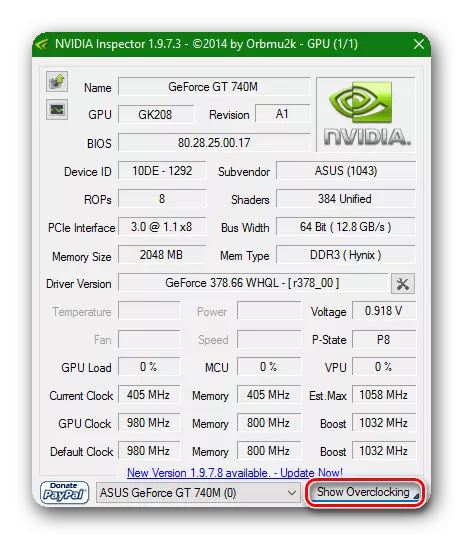



Kwa wamiliki wa kadi za video za AMD:
Katika kesi hiyo, mpango wa MSI Afterburner utafaa kwa ajili yetu.
- Tumia programu. Tunavutiwa na kamba "saa ya msingi (MHz)." Tunasonga slider chini ya kamba hii upande wa kushoto, na hivyo kupunguza mzunguko wa msingi wa kadi ya video. Kupunguza ifuatavyo 20-50 MHz.
- Ili kutumia mipangilio, bonyeza kitufe kwa fomu ya alama ya hundi, karibu na kifungo cha reset ya maadili kwa njia ya mshale wa mviringo na kifungo cha mipangilio ya programu kwa njia ya gear.
- Kwa hiari, unaweza kuwezesha boot ya programu na vigezo vilivyohifadhiwa kwa kushinikiza alama ya Windows chini ya alama ya "Kuanza".


Kama hitimisho, ningependa kutambua kwamba mbinu zilizo hapo juu labda zinafaa zaidi katika kupambana na kosa la video. Bila shaka, kuna idadi ya manipulations ambayo inadaiwa inaweza kukusaidia kurekebisha tatizo lililoelezwa. Lakini hali zote ni za kibinafsi. Nini inaweza kusaidia katika kesi moja inaweza kuwa haina maana kabisa kwa upande mwingine. Kwa hiyo, andika katika maoni ikiwa una kosa sawa na jinsi ulivyoweza kukabiliana nayo. Na kama haukuweza kukabiliana, tutaweza kutatua shida pamoja.
